Índice de experiencia de Windows: cómo usarlo e interpretar los resultados
A partir de Windows Vista , Microsoft incluye el índice de experiencia de Windows(Windows Experience Index) en sus sistemas operativos Windows . Según Microsoft , "el índice de experiencia de Windows(Windows Experience Index) mide la capacidad de la configuración de hardware y software de su computadora y expresa esta medida como un número llamado puntaje base". ¿Te preguntas qué significa eso realmente? Este artículo explicará cómo Windows calcula la puntuación del índice de experiencia de Windows y su correlación con su experiencia informática.(Windows Experience Index)
¿Qué es el índice de experiencia de Windows(Windows Experience Index) ?
El índice de experiencia de Windows(Windows Experience Index) es la medida de Microsoft de qué tan bien una computadora puede ejecutar (Microsoft)Windows y, aunque puede ser útil, hay cierta torpeza al respecto.
Microsoft define una computadora con una puntuación base(base score) de 2.0 como aquella que tiene la capacidad de ejecutar tareas informáticas generales, pero no sería lo suficientemente poderosa para ejecutar Aero o funciones multimedia avanzadas en Windows 7 o Windows 8. Una computadora con una puntuación base(base score) de 3.0 puede ejecutar Aero y muchas de las funciones de Windows en un nivel básico, pero puede tener problemas para ejecutar funciones de nivel superior, como reproducir contenido de HDTV(HDTV content) o mostrar temas en resoluciones más altas.
Las computadoras convencionales que ejecutan Windows 7 deben tener una puntuación de al menos 4. Las computadoras que ejecutan Windows 8 deben tener una puntuación superior a 5, debido a los avances tecnológicos que han ocurrido mientras tanto. Una puntuación de 7 o más generalmente significa una computadora de gama(end computer) alta , como estaciones de trabajo potentes o máquinas de juego.
La parte confusa y clave de la definición de Windows Experience Index es la " puntuación base(base score) ". El índice de experiencia de Windows(Windows Experience Index) no es un promedio de las subpuntuaciones. Más bien, el índice de experiencia de Windows(Windows Experience Index) es solo el subpuntaje más bajo que obtiene su computadora. Es como si la boleta(report card) de calificaciones de la escuela solo enumerara la calificación más baja obtenida, de modo que la 'C' obtenida en inglés(English) eclipsa la 'A' obtenida en Matemáticas y Ciencias(Math and Science) .
Si no se entiende completamente, esto puede ser engañoso porque una computadora portátil nueva solo puede recibir una puntuación media(middling score) aunque tenga todos los componentes más nuevos. Sin embargo, si una computadora portátil contiene un chip de gráficos Intel básico en lugar de un chip de Nvidia o AMD(Nvidia or AMD) , ese componente será el puntaje que muestra Windows , a pesar de sus 12 GB de RAM y su (RAM)CPU de cuatro núcleos .
Cómo ver la puntuación del índice de experiencia de Windows(Windows Experience Index Score)
Para ver la puntuación del Índice de experiencia de Windows de una computadora en (Windows Experience Index)Windows 7 y Windows 8 , abra Información y herramientas de rendimiento(Performance Information and Tools) en el Panel(Control Panel) de control . Si está utilizando la Vista(View) clásica , tiene un atajo directo.

Una alternativa es abrir el Panel de control(Control Panel) e ir a System and Security -> System . En la sección Sistema(System) , haga clic o toque el enlace "Clasificación - Índice de experiencia de Windows" .("Rating - Windows Experience Index")
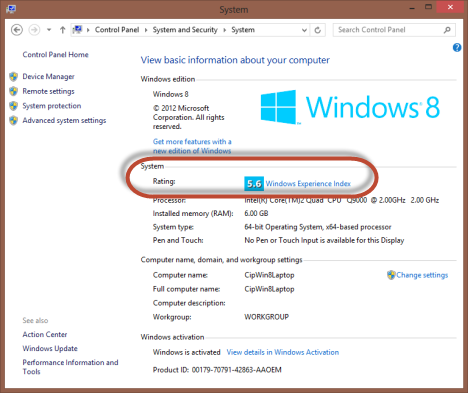
También puede utilizar la búsqueda. Escriba la palabra experiencia en el (experience)cuadro de búsqueda del (search box)menú Inicio(Start Menu) de Windows 7 o directamente en el menú Inicio (Start)de Windows 8(Windows 8) . En Windows 7, haga clic en el enlace "Comprobar el índice de experiencia de Windows" . ("Check the Windows Experience Index")En Windows 8 , filtre por configuración y haga clic o toque (click or tap)"Usar herramientas para mejorar el rendimiento"("Use tools to improve performance") .

Cuando abre la ventana "Información y herramientas de rendimiento"("Performance Information and Tools") , muestra la puntuación base del índice de experiencia de Windows , a la derecha.(Windows Experience Index)
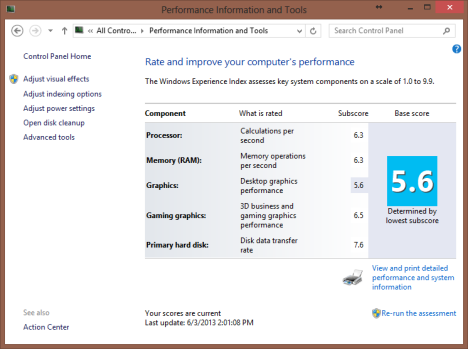
Antes de interpretar los resultados, veamos cómo se calculan la puntuación base y otras puntuaciones.(base score)
Cómo se calcula el índice de experiencia de Windows(Windows Experience Index Is Calculated)
Para calcular la puntuación del índice de experiencia de Windows de una computadora, (Windows Experience Index)Windows califica ciertos componentes y les otorga una subpuntuación. Dichos componentes están definidos por las siguientes áreas:
-
Procesador(Processor) - Cálculos por segundo;
-
Memoria (RAM)(Memory (RAM)) - Operaciones de memoria por segundo;
-
Gráficos(Graphics) : rendimiento de gráficos de escritorio para características de Windows como Aero, en Windows 7;
-
Gráficos(Gaming graphics) de juegos: rendimiento de gráficos de juegos y negocios en 3D;
-
Disco duro principal(Primary hard disk) : velocidad de transferencia de datos del disco duro donde está instalado el sistema operativo.

Estos componentes se examinan y reciben una puntuación entre un rango de 1,0 a 7,9 en Windows 7 . Windows 8 amplía el rango de puntuación(score range) a 9,9, para reflejar los avances tecnológicos recientes. El componente con la puntuación más baja es la puntuación del índice de experiencia de Windows(Windows Experience Index) .
Cómo recalcular la puntuación del índice de experiencia de Windows(Windows Experience Index Score)
Si se actualiza uno de los componentes antes mencionados, la puntuación del índice de experiencia de Windows(Windows Experience Index) se puede volver a calcular volviendo a la ventana Herramientas de información de rendimiento (Performance Information Tools) y haciendo clic(window and clicking) o tocando el enlace "Volver a ejecutar la evaluación"("Re-run the assessment") que se encuentra en la parte inferior derecha de la ventana.

Se recomienda que salga de todas las aplicaciones abiertas antes de ejecutar esta reevaluación. Una vez que haga clic o toque el enlace, la pantalla puede parpadear y se muestra un cuadro de diálogo(dialog box) similar al que se muestra a continuación.

Tenga en cuenta que la reevaluación tarda unos minutos, así que prepárese para esperar.
Conclusión: no te preocupes
Lo más importante que debe recordar acerca del índice de experiencia de Windows(Windows Experience Index) es no obsesionarse con él. Aunque puede ser informativo, parece que se usa principalmente para que Microsoft obtenga datos sobre el hardware en el que se ejecuta Windows . Entonces, el hecho de que el puntaje en una máquina esté en el extremo medio-bajo no significa que el componente 'más bajo' deba actualizarse. Nadie debería buscar la computadora con el índice de experiencia de Windows(Windows Experience Index) más alto para comprar.
Related posts
Cómo abrir, desmontar o adjuntar permanentemente un VHD file en Windows 10
6 maneras de cerrar sesión en Windows 11
Cómo editar, borrar y eliminar variables de entorno en Windows
Averigüe cuando se instaló Windows. ¿Cuál es su original install date?
Cómo saber qué Windows tengo (11 maneras)
¿Qué es Ctrl Alt Delete?¿Qué hace Ctrl Alt Del?
¿Cómo creas un USB Windows 10 recovery drive?
Cómo iniciar Windows 10 en Safe Mode con Networking
Cómo ingresar al UEFI/BIOS de Windows 11 (7 maneras)
Cómo usar Check Disk (CHKDSK) para probar y reparar errores de disco duro en Windows 10
Cómo bajar Windows 11 y volver a Windows 10
17 maneras de abrir Settings en Windows 11
Cómo comprobar el BIOS version de Windows (8 maneras)
Requisitos del sistema: ¿Puede mi computadora ejecutar Windows 11?
Cómo iniciar Windows 10 en Safe Mode (9 maneras)
¿Qué es la System Restore y 4 maneras de usarlo?
Cómo limpiar Windows 10 usando Storage Sense
Cómo configurar System Restore en Windows 10
Cómo reiniciar Windows 11
Cómo abrir Disk Defragmenter en Windows (12 maneras)
